Hvis du vil gi kalenderen et lysere og mer visuelt dynamisk utseende, kan du bruke betinget formatering til å fargekode avtaler og møter basert på avsender, plassering eller om avtalen er angitt som ledig, opptatt eller fraværende.
Bruk følgende fremgangsmåte for å konfigurere regler for betinget formatering for kalenderen.
-
Velg Vis > Visningsinnstillinger fra Kalender-mappen.
-
Bruk betinget formatering.
-
Velg Legg til i dialogboksen Betinget formatering for å opprette en ny regel.
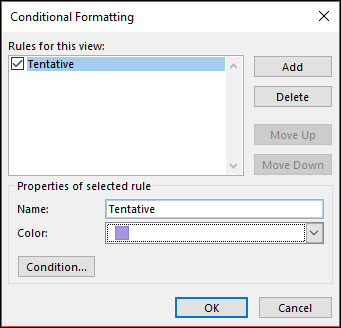
-
Gi regelen et navn, og bruk rullegardinlisten Farge til å velge en farge.
-
Klikk Betingelse.
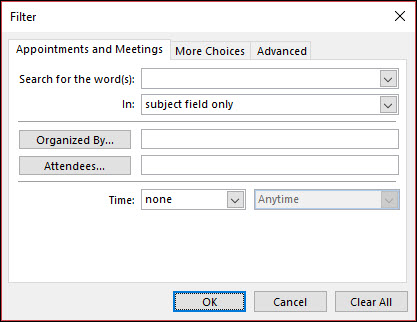
-
Du kan velge blant en rekke felt og vilkår. Hvis du for eksempel vil skyggelegge alle foreløpige møter som er lilla, velger du Avansert.
-
Klikk Felt > Alle avtalefelt > Vis klokkeslett som. Angi betingelsenequals og verdien som skal Tentative. Klikk deretter Legg til i listen.
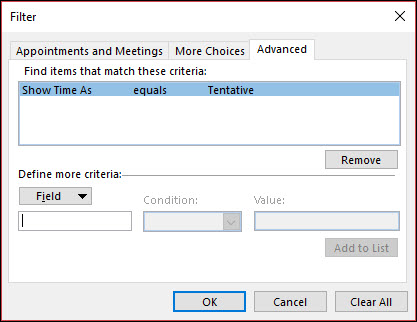
-
Du kan definere flere betingelser eller klikke OK tre ganger for å lagre regelen for betinget formatering.










